새로 산 캐논 프린터, 어떻게 설치해야 할지 막막하신가요? 이 글에서는 복잡한 과정 없이 누구나 쉽게 따라 할 수 있는 캐논 프린터 드라이버 설치 방법을 단계별로 알려드립니다. 5분만 투자해서 바로 인쇄를 시작해보세요!
내 프린터 모델명 확인하기

캐논 프린터 드라이버를 설치하기 위한 가장 첫 번째이자 가장 중요한 단계는 바로 내가 사용하고 있는 프린터의 ‘모델명’을 정확하게 아는 것입니다. 마치 사람에게 주민등록번호가 있듯, 모든 프린터에는 고유한 모델명이 부여됩니다. 이 모델명을 통해 제조사는 수많은 제품들 사이에서 특정 프린터를 식별하고, 그에 맞는 전용 소프트웨어, 즉 드라이버를 제공할 수 있습니다.
간혹 “대충 비슷하게 생긴 모델의 드라이버를 설치하면 되지 않을까?”라고 생각하실 수도 있지만, 이는 매우 위험한 생각입니다. 외관이 거의 흡사하더라도 내부 부품이나 기능에 미세한 차이가 있을 수 있으며, 다른 모델의 드라이버를 설치할 경우 인쇄가 전혀 되지 않거나, 특정 기능(스캔, 양면 인쇄 등)이 작동하지 않는 등 심각한 오류가 발생할 수 있습니다. 정확한 드라이버 설치의 첫걸음은 내 프린터의 정확한 모델명을 아는 것에서부터 시작됩니다.
따라서 드라이버를 다운로드하기 전, 잠시 시간을 내어 내 프린터의 정확한 이름을 확인하는 과정을 꼭 거쳐야 합니다. 모델명을 확인하는 방법은 생각보다 간단하며, 아래에 소개해 드리는 몇 가지 방법 중 가장 편한 것을 선택하여 진행하시면 됩니다.
프린터 본체에서 직접 찾아보기
가장 확실하고 빠른 방법은 프린터 본체를 직접 살펴보는 것입니다. 대부분의 제조사는 사용자가 쉽게 식별할 수 있도록 기기 외부에 모델명을 명확하게 표기해 둡니다. 프린터를 잠시 둘러보며 아래의 위치들을 확인해 보세요.
-
프린터 전면 또는 상단 커버
대부분의 캐논 프린터는 사용자의 눈에 가장 잘 띄는 전면이나 상단 커버에 모델명이 인쇄되어 있습니다. ‘Canon’ 로고 근처를 살펴보세요. PIXMA, MAXIFY, imageCLASS와 같은 제품 시리즈 이름과 함께 G3910, MF643Cdw, PRO-1000과 같은 고유의 모델 번호가 조합된 형태로 적혀 있는 것을 발견하실 수 있습니다. 보통 가장 큰 글씨로 쓰여 있어 찾기 쉽습니다. -
조작 패널 주변
전원 버튼이나 LCD 화면, 각종 기능 버튼이 모여있는 조작 패널 주변도 확인해 볼 가치가 있습니다. 패널의 위, 아래, 또는 옆쪽에 작은 글씨로 모델명이 각인되어 있거나 스티커 형태로 부착되어 있는 경우가 많습니다. 각도에 따라 잘 보이지 않을 수 있으니, 조명을 비추거나 각도를 달리하여 꼼꼼히 살펴보세요. -
스캐너 덮개 안쪽
인쇄, 복사, 스캔 기능이 모두 포함된 복합기를 사용하고 계신다면, 스캔을 위해 상단 덮개를 열었을 때 안쪽 공간을 확인해 보세요. 평소에는 잘 보이지 않는 덮개 안쪽이나 스캔 유리가 시작되는 경계 부분에 모델명이 기재된 스티커가 붙어 있을 수 있습니다. -
프린터 후면 또는 하단 스티커
만약 위에서 언급한 위치에서 모델명을 찾지 못했다면, 프린터의 뒷면이나 바닥 면을 확인해 보세요. 일반적으로 제품의 시리얼 번호(S/N), 제조일자, 각종 인증 정보가 담긴 은색 또는 흰색 스티커가 부착되어 있습니다. 이 스티커 안에 ‘MODEL’, ‘모델명’, ‘제품명’ 등의 항목으로 모델명이 반드시 표기되어 있습니다.
컴퓨터에 저장된 정보로 확인하기
만약 과거에 한 번이라도 프린터를 컴퓨터에 연결하여 사용한 적이 있다면, 컴퓨터 운영체제에 해당 정보가 남아있을 확률이 높습니다. 이 방법을 사용하면 프린터까지 직접 가지 않고도 모델명을 확인할 수 있습니다.
Windows PC의 경우
1. ‘제어판’으로 들어간 후 ‘장치 및 프린터 보기’ 또는 ‘장치 및 프린터’ 메뉴를 클릭합니다.
(Windows 10/11의 경우, ‘설정’ > ‘Bluetooth 및 장치’ > ‘프린터 및 스캐너’ 경로로 진입하셔도 됩니다.)
2. 현재 설치되어 있거나 이전에 연결되었던 프린터 목록이 나타납니다. 목록에서 사용 중인 캐논 프린터를 찾아보세요. 아이콘 아래에 표시된 이름이 바로 해당 프린터의 모델명입니다.
macOS의 경우
1. 화면 왼쪽 상단의 Apple 로고를 클릭한 후 ‘시스템 설정’으로 들어갑니다.
2. 왼쪽 메뉴에서 ‘프린터 및 스캐너’를 찾아 클릭합니다.
3. 오른쪽에 설치된 프린터 목록이 나타나며, 여기서 사용 중인 캐논 프린터의 모델명을 바로 확인할 수 있습니다.
모델명을 성공적으로 확인하셨나요? 이제 정확한 드라이버를 설치할 준비가 되었습니다. 아래 버튼을 클릭하여 캐논 공식 웹사이트에서 내 프린터 모델명으로 드라이버를 검색해 보세요.
이 외에도 프린터 구매 시 함께 제공된 사용 설명서나 제품 보증서의 표지, 혹은 제품이 담겨 있던 원래 포장 박스에도 모델명이 크게 인쇄되어 있으니, 이를 보관하고 계시다면 쉽게 확인하실 수 있습니다. 만약 여러 방법을 시도해도 모델명을 찾기 어렵다면, 캐논 공식 고객지원 센터에 문의하는 것이 가장 빠르고 정확한 해결책이 될 수 있습니다.
공식 홈페이지 드라이버 찾기
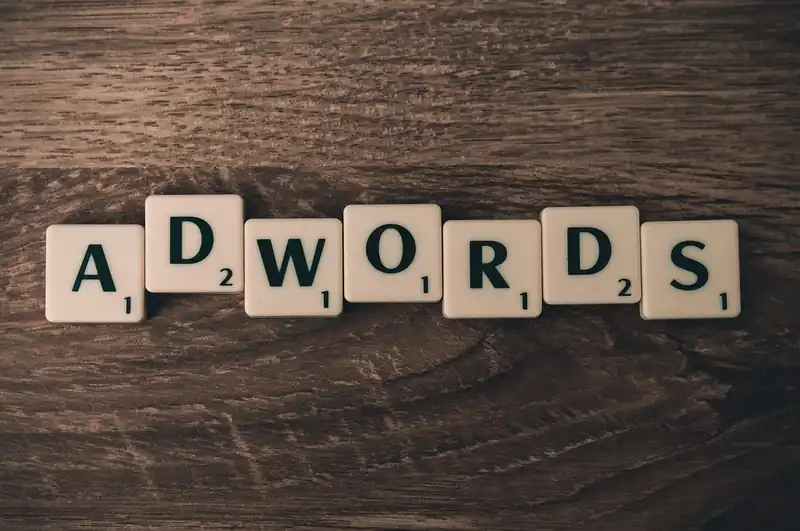
캐논 프린터 드라이버를 설치하는 첫걸음은 바로 ‘정확한 드라이버 파일’을 찾는 것입니다. 인터넷에는 다양한 경로로 드라이버 파일이 공유되고 있지만, 악성코드나 바이러스 감염의 위험이 도사리고 있으며, 구버전이거나 내 프린터와 맞지 않는 파일일 가능성도 높습니다. 따라서 가장 안전하고 정확한 방법은 제조사인 캐논의 공식 홈페이지를 이용하는 것입니다. 공식 홈페이지에서는 내 프린터 모델과 운영체제(OS)에 최적화된 최신 버전의 드라이버를 가장 확실하게 다운로드할 수 있습니다. 지금부터 차근차근 공식 홈페이지에서 내 프린터에 맞는 드라이버를 찾는 여정을 함께 떠나보겠습니다.
내 프린터 모델명, 정확히 알고 계신가요?
드라이버를 검색하기 전, 가장 먼저 확인해야 할 필수 정보는 바로 ‘프린터 모델명’입니다. 모델명을 모르면 드넓은 인터넷 세상에서 내게 맞는 드라이버를 찾을 수 없습니다. 보통 프린터 모델명은 제품 외관에서 쉽게 찾을 수 있습니다. 주로 프린터 상단이나 전면에 큼지막하게 적혀 있으며, 간혹 제품 뒷면이나 하단의 스티커에 작은 글씨로 표기된 경우도 있습니다. 예를 들어 ‘PIXMA G3910’이나 ‘imageCLASS MF232w’와 같이 영문과 숫자가 조합된 형태입니다. 지금 바로 사용 중인 프린터로 가서 모델명을 정확하게 확인하고 메모해두세요.
위 버튼을 클릭하여 캐논 공식 다운로드 센터에 접속했다면, 이제 본격적으로 드라이버를 찾아볼 차례입니다. 홈페이지 인터페이스는 주기적으로 변경될 수 있지만, ‘모델명으로 검색’하는 핵심 기능은 항상 유지되므로 아래 단계를 따라오시면 어렵지 않게 파일을 찾으실 수 있습니다.
-
제품 모델명 입력하기
다운로드 센터 중앙에 보이는 검색창에 방금 확인한 내 프린터의 정확한 모델명을 입력합니다. ‘G3910’, ‘MF232w’처럼 전체 모델명을 모두 입력할 필요 없이 핵심적인 숫자나 조합만 입력해도 관련 모델들이 자동으로 나타나는 경우가 많습니다. 오타 없이 정확하게 입력하는 것이 중요합니다. -
검색 결과에서 내 제품 선택하기
모델명을 입력하고 검색하면, 해당 키워드가 포함된 제품 목록이 나타납니다. 대부분의 경우 하나의 제품이 특정되지만, 간혹 ‘G3000 시리즈’와 같이 비슷한 여러 모델이 함께 표시될 수도 있습니다. 이 목록에서 내가 사용하는 프린터 모델과 완전히 일치하는 항목을 클릭하여 선택합니다. -
운영체제(OS) 확인 및 선택
제품을 선택하면 드라이버 다운로드 페이지로 이동합니다. 대부분의 경우, 웹사이트가 현재 접속한 컴퓨터의 운영체제(예: Windows 11 64bit, macOS Ventura)를 자동으로 감지하여 해당 OS에 맞는 드라이버 목록을 보여줍니다. 하지만 간혹 자동 감지가 정확하지 않거나, 다른 컴퓨터에 설치할 드라이버를 다운로드하는 경우에는 ‘운영체제’ 드롭다운 메뉴를 클릭하여 목록에서 직접 올바른 OS와 버전을 선택해야 합니다. -
다운로드할 드라이버 파일 선택
운영체제까지 정확하게 선택하면 다운로드 가능한 파일 목록이 나타납니다. 일반적으로 ‘드라이버’, ‘소프트웨어’, ‘펌웨어’ 등 여러 종류의 파일이 보일 수 있습니다. 여기서 우리가 설치해야 할 파일은 바로 ‘드라이버’입니다.- 권장 드라이버 (통합 드라이버, Full Driver & Software Package 등): 프린터의 모든 기능을 원활하게 사용하기 위해 필요한 기본 드라이버와 스캔 유틸리티, 관리 프로그램 등이 모두 포함된 패키지입니다. 특별한 이유가 없다면 이 파일을 다운로드하는 것을 가장 추천합니다.
- 기본 드라이버 (PCL, UFR II 등): 인쇄 기능만 단독으로 제공하는 가벼운 버전의 드라이버입니다. 꼭 필요한 기능만 사용하고 싶을 때 선택할 수 있습니다.
보통 파일 이름이나 설명에 ‘권장’ 또는 ‘통합’이라는 문구가 포함된 항목이 가장 위에 있으니, 해당 파일의 ‘다운로드’ 버튼을 클릭하면 됩니다.
-
사용권 계약 동의 및 다운로드
‘다운로드’ 버튼을 클릭하면 소프트웨어 사용권 계약에 동의하는 창이 나타납니다. 내용을 가볍게 확인한 후 ‘동의 및 다운로드’와 같은 버튼을 클릭하면 드디어 드라이버 파일이 내 컴퓨터로 다운로드되기 시작합니다. 다운로드되는 파일의 이름과 저장 위치(보통 ‘다운로드’ 폴더)를 잘 기억해두세요.
여기까지 따라오셨다면 캐논 프린터 드라이버 설치 준비의 90%는 끝났다고 볼 수 있습니다. 정확한 드라이버를 찾기 위해서는 사용 중인 프린터의 모델명을 정확하게 아는 것이 가장 중요합니다. 이제 다운로드한 파일을 실행하여 본격적인 설치를 진행하기만 하면 됩니다.
드라이버 다운로드 및 설치

캐논 프린터를 구매하셨다면, 가장 먼저 해야 할 일은 바로 컴퓨터와 프린터를 연결해 줄 ‘드라이버’를 설치하는 것입니다. 드라이버는 컴퓨터가 프린터라는 기계를 인식하고, 인쇄 명령을 정확하게 전달할 수 있도록 돕는 필수 소프트웨어입니다. 마치 외국인과 대화하기 위해 통역사가 필요한 것과 같죠. 최신 드라이버를 설치해야 프린터의 모든 기능을 100% 활용할 수 있으며, 인쇄 품질 저하나 예기치 않은 오류를 예방할 수 있습니다. 지금부터 차근차근, 누구나 따라 할 수 있도록 가장 쉬운 방법으로 드라이버 다운로드부터 설치까지의 전 과정을 안내해 드리겠습니다.
1단계: 내 프린터 모델명 정확하게 확인하기
드라이버를 다운로드하기 전, 가장 먼저 확인해야 할 것은 바로 사용 중인 프린터의 ‘정확한 모델명’입니다. 캐논은 수많은 종류의 프린터를 출시하기 때문에, 모델명 하나만 달라도 드라이버가 호환되지 않을 수 있습니다. 모델명은 보통 프린터 본체에서 쉽게 찾을 수 있습니다.
프린터의 전면 상단이나 조작 패널 주변을 살펴보세요. ‘PIXMA G3910’, ‘imageCLASS MF232w’ 와 같이 영문과 숫자가 조합된 이름이 보일 것입니다. 만약 전면에 없다면, 스캐너 덮개 안쪽이나 제품 뒷면에 부착된 스티커 라벨을 확인해 보세요. 제품 시리얼 번호(S/N)와 함께 모델명이 기재되어 있는 경우가 많습니다. 프린터 드라이버는 반드시 제조사 공식 홈페이지에서 내 제품 모델명에 맞는 것으로 다운로드하는 것이 가장 안전하고 정확합니다. 모델명을 정확히 메모해두거나 사진을 찍어두시면 다음 단계를 진행하기 훨씬 수월합니다.
2단계: 캐논 공식 홈페이지에서 드라이버 찾기
정확한 모델명을 확인했다면, 이제 캐논 공식 웹사이트에 접속하여 드라이버를 다운로드할 차례입니다. 포털 사이트에서 ‘캐논코리아 비즈니스 솔루션’ 또는 ‘캐논 다운로드 센터’를 검색하거나, 아래 버튼을 클릭하여 바로 이동할 수 있습니다. 공식 홈페이지를 이용하면 바이러스나 악성 코드의 위험 없이 가장 최신 버전의 안정적인 드라이버를 받을 수 있습니다.
다운로드 센터에 접속하면 제품 모델명을 입력하는 검색창이 보일 것입니다. 이곳에 아까 확인한 모델명을 정확하게 입력하고 검색 버튼을 누르세요. 검색 결과에서 내 프린터 모델을 선택하면, 사용 중인 컴퓨터의 운영체제(OS)에 맞는 드라이버 목록이 나타납니다. 대부분의 경우 웹사이트가 자동으로 사용자의 운영체제(예: Windows 11 64-bit, macOS Ventura)를 인식하여 추천해 주지만, 만약 잘못 인식되었다면 수동으로 목록에서 올바른 운영체제를 선택해야 합니다. 드라이버는 보통 ‘기본 드라이버’와 ‘풀 드라이버 및 소프트웨어 패키지’ 등으로 나뉘는데, 특별한 이유가 없다면 인쇄, 스캔 등 모든 기능을 한 번에 설치할 수 있는 ‘풀 드라이버’ 또는 ‘권장’ 표시가 있는 파일을 다운로드하는 것이 좋습니다.
3단계: 설치 마법사를 따라 드라이버 설치하기
다운로드가 완료되었다면, 이제 본격적인 설치를 진행할 차례입니다. 아래 순서를 차분히 따라오시면 어렵지 않게 설치를 마칠 수 있습니다.
-
다운로드 파일 실행하기
다운로드 폴더에서 방금 받은 설치 파일(보통 .exe 확장자)을 찾아 더블클릭하여 실행합니다. 파일 압축을 해제하는 과정이 먼저 진행될 수 있으며, 이후 자동으로 설치 마법사가 시작됩니다. ‘이 앱이 디바이스를 변경하도록 허용하시겠어요?’라는 사용자 계정 컨트롤 창이 나타나면 ‘예’를 클릭하여 계속 진행합니다. -
설치 마법사 시작 및 약관 동의
설치 마법사가 시작되면 가장 먼저 언어 선택, 거주 지역 확인 등의 초기 설정 화면이 나타납니다. ‘한국어’와 ‘아시아’ 등을 확인하고 ‘다음’을 누릅니다. 이어서 소프트웨어 사용권 계약서(이용 약관)가 표시되는데, 내용을 간단히 확인한 후 ‘예’ 또는 ‘동의’ 버튼을 눌러야 다음 단계로 넘어갈 수 있습니다. -
프린터 연결 방법 선택하기
가장 중요한 단계 중 하나입니다. 컴퓨터와 프린터를 어떤 방식으로 연결할 것인지 선택해야 합니다. 보통 세 가지 옵션이 제공됩니다.- USB 연결: USB 케이블로 컴퓨터와 프린터를 직접 연결하는 경우 선택합니다.
- 유선 LAN 연결: 공유기(라우터)와 프린터를 LAN 케이블로 연결하여 네트워크 프린터로 사용하는 경우 선택합니다.
- 무선 LAN 연결: 프린터를 Wi-Fi(와이파이)에 연결하여 무선 네트워크 프린터로 사용하는 경우 선택합니다.
설치 과정에서 현재 프린터와 컴퓨터가 실제로 연결된 방식을 정확하게 선택하는 것이 매우 중요합니다. 잘못 선택하면 프린터를 찾지 못해 설치가 중단될 수 있습니다.
-
프린터 검색 및 드라이버 설치
연결 방법을 선택하면 설치 프로그램이 해당 방식(USB 포트, 네트워크 등)을 통해 프린터를 자동으로 검색합니다. 잠시 기다리면 검색된 프린터 모델이 목록에 나타납니다. 내가 설치하려는 프린터가 맞는지 확인한 후, 해당 프린터를 선택하고 ‘다음’을 누릅니다. 이후 드라이버 파일 복사를 포함한 본격적인 설치 과정이 진행되며, 이 과정은 컴퓨터 사양에 따라 몇 분 정도 소요될 수 있습니다. -
설치 완료 및 테스트 인쇄
모든 파일이 성공적으로 설치되면 ‘설치가 완료되었습니다’라는 메시지가 나타납니다. 이 때 ‘테스트 페이지 인쇄’ 옵션이 있다면 체크하여 인쇄가 정상적으로 되는지 바로 확인해 보는 것이 좋습니다. 테스트 페이지가 깨끗하게 출력된다면 드라이버가 완벽하게 설치된 것입니다. ‘마침’ 또는 ‘완료’ 버튼을 눌러 설치 마법사를 종료합니다. 이제 워드, 엑셀, 웹 브라우저 등 원하는 모든 프로그램에서 캐논 프린터를 사용하여 인쇄할 수 있습니다.
테스트 인쇄 및 오류 해결

축하합니다! 캐논 프린터 드라이버 설치라는 가장 큰 산을 넘으셨습니다. 하지만 여기서 끝이 아닙니다. 설치가 정말 완벽하게 되었는지, 내 프린터가 PC와 정상적으로 소통할 준비를 마쳤는지 확인하는 과정이 필요합니다. 드라이버 설치 후 테스트 인쇄는 프린터가 컴퓨터와 정상적으로 통신하는지 확인하는 필수적인 마지막 관문입니다. 이 과정을 통해 혹시 모를 문제를 미리 발견하고 신속하게 해결할 수 있습니다. 지금부터 테스트 페이지를 인쇄하는 방법과, 이때 발생할 수 있는 대표적인 오류들의 해결책을 상세하게 알려드리겠습니다.
1. 윈도우(Windows) 테스트 페이지 인쇄 방법
Windows 운영체제는 프린터가 올바르게 작동하는지 확인할 수 있는 자체 테스트 페이지 인쇄 기능을 기본적으로 제공합니다. 아래 순서를 차근차근 따라 해 보세요. Windows 10과 11 환경을 기준으로 설명하지만, 이전 버전의 윈도우도 거의 동일한 경로를 통해 진행할 수 있습니다.
- ‘설정’ 또는 ‘제어판’ 열기
Windows 11: 시작 버튼 클릭 후 ‘설정’ 앱을 실행합니다.
Windows 10: 시작 버튼 클릭 후 톱니바퀴 모양의 ‘설정’ 아이콘을 클릭하거나, 검색창에 ‘제어판’을 입력하여 실행합니다. - 프린터 목록으로 이동
Windows 11: 왼쪽 메뉴에서 ‘Bluetooth & 장치’를 선택한 후, ‘프린터 및 스캐너’를 클릭합니다.
Windows 10: ‘설정’에서는 ‘장치’ > ‘프린터 및 스캐너’를, ‘제어판’에서는 ‘하드웨어 및 소리’ > ‘장치 및 프린터’를 클릭합니다. - 해당 프린터 선택 및 속성 열기
설치된 프린터 목록에서 방금 설치한 캐논 프린터 모델명을 찾아 클릭합니다. 그 후 ‘프린터 속성’ 또는 ‘인쇄 기본 설정’이 아닌, 반드시 ‘프린터 속성(Printer properties)’ 메뉴를 선택해야 합니다. 간혹 ‘속성’ 메뉴와 헷갈릴 수 있으니 주의 깊게 확인해 주세요. - 테스트 페이지 인쇄 실행
‘프린터 속성’ 창이 열리면, 보통 ‘일반’ 탭이 가장 먼저 보입니다. 창의 오른쪽 하단에 있는 ‘테스트 페이지 인쇄’ 버튼을 클릭합니다. - 결과 확인
잠시 후 프린터에서 Windows 로고와 함께 여러 색상 및 텍스트 정보가 담긴 페이지가 출력됩니다. 이 페이지가 깨끗하고 선명하게 인쇄되었다면 모든 설치 과정이 성공적으로 완료된 것입니다.
2. 자주 발생하는 오류 및 해결 방법
테스트 페이지 인쇄 버튼을 눌렀지만 아무런 반응이 없거나, 예상과 다른 결과물이 나왔나요? 당황하지 마세요. 대부분의 문제는 몇 가지 간단한 확인만으로 해결할 수 있습니다. 대부분의 인쇄 오류는 물리적인 연결, 소모품 상태, 그리고 드라이버 재설치로 해결할 수 있습니다. 아래 대표적인 문제 상황과 해결책을 정리했으니, 본인에게 해당하는 항목을 찾아 조치해 보시기 바랍니다.
-
오류 1: 아무 반응 없음 (프린터가 움직이지 않아요)
가장 흔하게 겪는 문제입니다. PC는 인쇄 명령을 보냈지만 프린터가 이를 인지하지 못하는 상황입니다. 우선 프린터의 전원이 켜져 있는지, ‘절전 모드’는 아닌지 확인하고 전원 버튼을 한 번 눌러 깨워주세요. USB 케이블로 연결된 경우, 케이블이 PC와 프린터에 단단히 꽂혀 있는지 양쪽 모두 확인합니다. 무선(Wi-Fi) 연결의 경우, 프린터와 PC가 동일한 네트워크(공유기)에 연결되어 있는지 확인하고, 공유기의 전원을 껐다 켜보는 것도 좋은 방법입니다. -
오류 2: 글자가 깨지거나 이상한 문자가 인쇄돼요
이는 드라이버 파일이 손상되었거나 PC 환경과 충돌을 일으켰을 가능성이 높습니다. 가장 확실한 해결책은 드라이버를 완전히 삭제하고 재설치하는 것입니다. ‘설정 > 프린터 및 스캐너’에서 해당 프린터를 ‘제거’한 후, 반드시 PC를 재부팅하고 블로그의 처음 부분으로 돌아가 드라이버 설치 과정을 다시 진행해 주세요. 기존 드라이버 정보가 PC에 남아 문제를 일으킬 수 있으므로, 재부팅 과정은 매우 중요합니다. -
오류 3: 특정 색상이 빠지거나 줄무늬가 생겨요
테스트 페이지는 정상적으로 나왔지만 색이 이상하거나 가로/세로로 줄무늬가 생긴다면, 이는 하드웨어 또는 소모품 문제입니다. 먼저 잉크나 토너 카트리지의 잔량을 확인하세요. 부족하다면 새것으로 교체해야 합니다. 잔량이 충분한데도 문제가 지속된다면, 프린터 헤드 노즐이 막혔을 수 있습니다. ‘프린터 속성’ 창에서 ‘유지 관리’ 또는 ‘서비스’ 탭으로 이동하여 ‘노즐 검사’와 ‘헤드 청소’ 기능을 실행해 보세요. 보통 1~2회 정도 실행하면 막혔던 노즐이 뚫리면서 문제가 해결됩니다. -
오류 4: ‘프린터 오프라인’ 또는 ‘오류’ 상태로 표시돼요
분명히 프린터 전원도 켜져 있고 연결도 확실한데 PC에서 프린터를 ‘오프라인’ 상태로 인식하는 경우입니다. 먼저 인쇄 대기열에 실패한 문서가 쌓여 있는지 확인하고, 있다면 모두 삭제해 주세요. 이후 ‘프린터 및 스캐너’ 목록에서 해당 프린터를 우클릭(또는 메뉴 진입)하여 ‘오프라인으로 프린터 사용’ 옵션에 체크가 되어 있다면 해제해야 합니다. 그래도 해결되지 않는다면, Windows의 ‘인쇄 스풀러(Print Spooler)’ 서비스에 문제가 생겼을 수 있습니다. ‘services.msc’를 실행하여 ‘Print Spooler’ 서비스를 찾아 ‘다시 시작’을 눌러주면 대부분 해결됩니다.
위의 방법들을 모두 시도했음에도 문제가 해결되지 않는다면, 사용 중인 프린터 모델에 특화된 해결책이 필요할 수 있습니다. 캐논 공식 홈페이지의 고객지원 센터에서는 모델별 상세 매뉴얼과 최신 드라이버, 그리고 자주 묻는 질문(FAQ)을 제공하므로 가장 정확한 정보를 얻을 수 있습니다.